更换 ZS9-2 DIMM
 | 注意 - 此过程要求处理对静电放电敏感(可能导致组件出现故障)的组件。为避免损坏组件,在处理组件时,请佩戴防静电手腕带并使用防静电垫。 |
移除 DIMM 是冷维修操作。移除 DIMM 之前,必须关闭设备电源。此操作将导致无法访问存储器,除非系统处于群集配置中。
 | 注意 - 务必先从控制器移除所有电源,然后再移除或安装 DIMM,否则可能会损坏 DIMM。必须先从系统断开所有电源线连接,然后再执行这些过程。 |
-
确定出故障的 DIMM。
转到 BUI 的 "Maintenance"(维护)> "Hardware"(硬件)部分,依次单击控制器的右箭头键图标和 "DIMM",然后记录具有琥珀色图标的故障 DIMM 的 ID。要在控制器图示中突出显示内存模块的位置,请单击该模块 ID。要查看有关故障模块的详细信息,请单击其信息图标,然后单击 "Active Problems"(未解决的问题)。
- 使用关闭控制器电源中描述的电源关闭方法之一关闭控制器。
-
断开连接到控制器后面板的交流电源线。

注意 - 因为系统中始终存在 3.3 VDC 备用电源,访问任何可冷维修组件时,必须先拔掉电源线。
- 从机架中拉出控制器,如从机架中拉出控制器中所述。
- 移除顶盖,如移除控制器顶盖中所述。
-
移除气流挡板,方法是向上提起气流挡板,将其从控制器中取出。
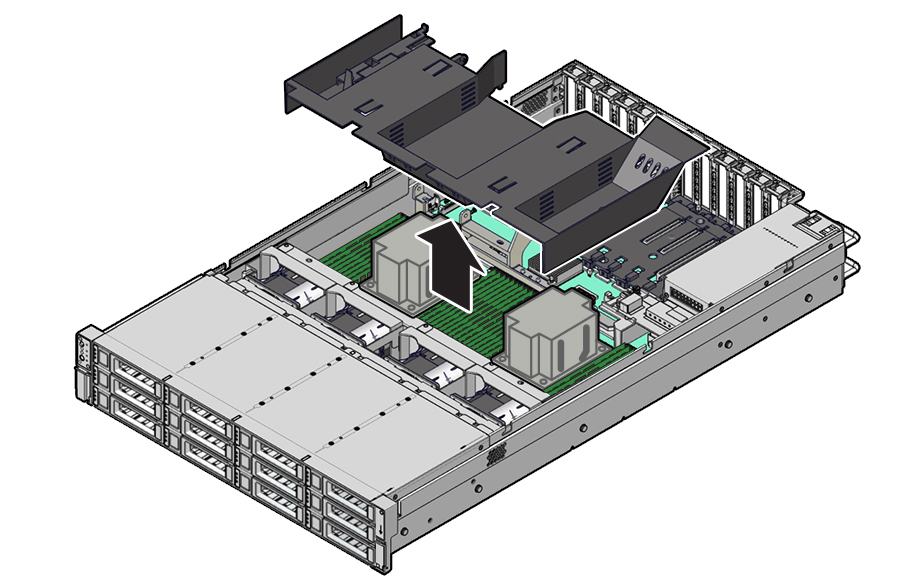
-
找到“故障提醒”按钮。
按下控制器“故障提醒”按钮 [1] 后,“故障提醒”按钮旁边的 LED 指示灯呈现绿色,表示故障提醒电路中的电压足够,在组件出现故障时相应的故障 LED 指示灯能够亮起。如果按下“故障提醒”按钮后此 LED 指示灯未亮起,则为故障提醒电路供电的电容器的电量可能已用完。如果“故障提醒”按钮已按下几分钟且故障 LED 指示灯已亮起,或者已从控制器中移除电源超过 15 分钟,可能会发生这种情况。下图显示了“故障提醒”按钮的位置。
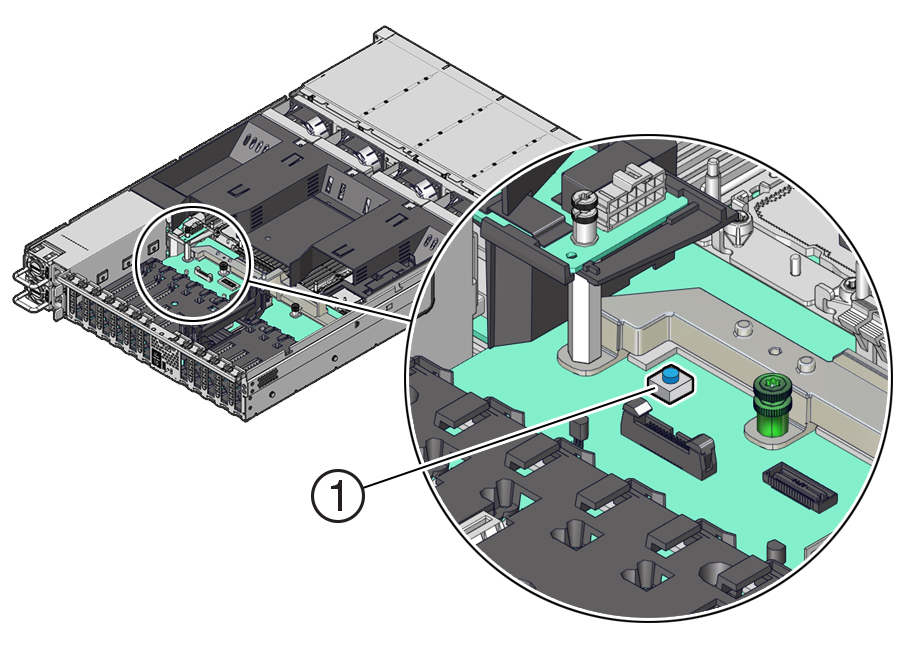
-
确定并记下出现故障的 DIMM 的物理位置,方法是按下主板上的“故障提醒”按钮。
出故障的 DIMM 由主板上的对应琥珀色 LED 指示灯予以标识。
-
如果 DIMM 故障 LED 指示灯不亮,则表示 DIMM 在正常运行。
-
如果 DIMM 故障 LED 指示灯亮起(琥珀色),则表示 DIMM 出现故障且应更换 [1]。
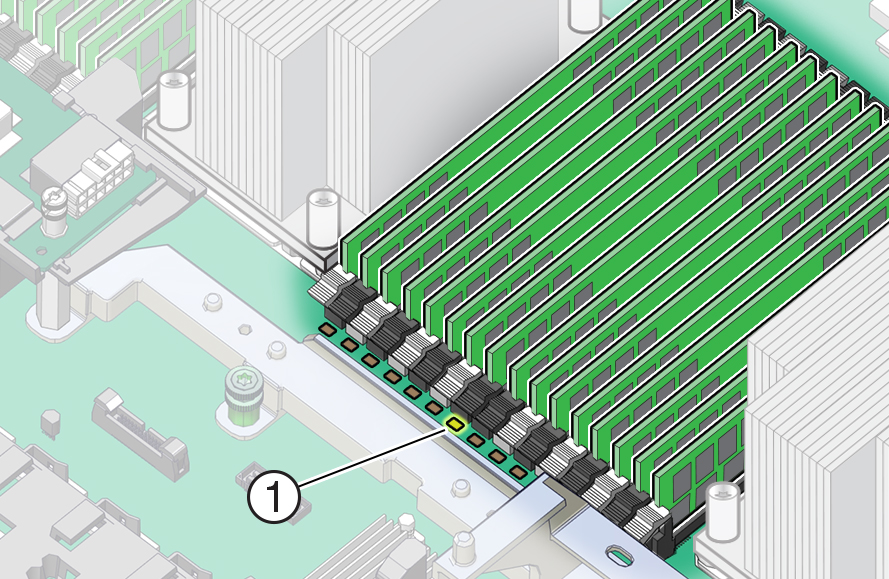
-
-
向外旋转两个 DIMM 插槽弹出杆,直到被挡住。
此时 DIMM 从插槽部分弹出。
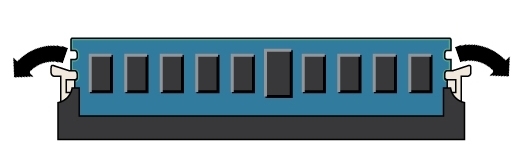
-
小心地垂直向上提拉 DIMM,将其从插槽中取下。
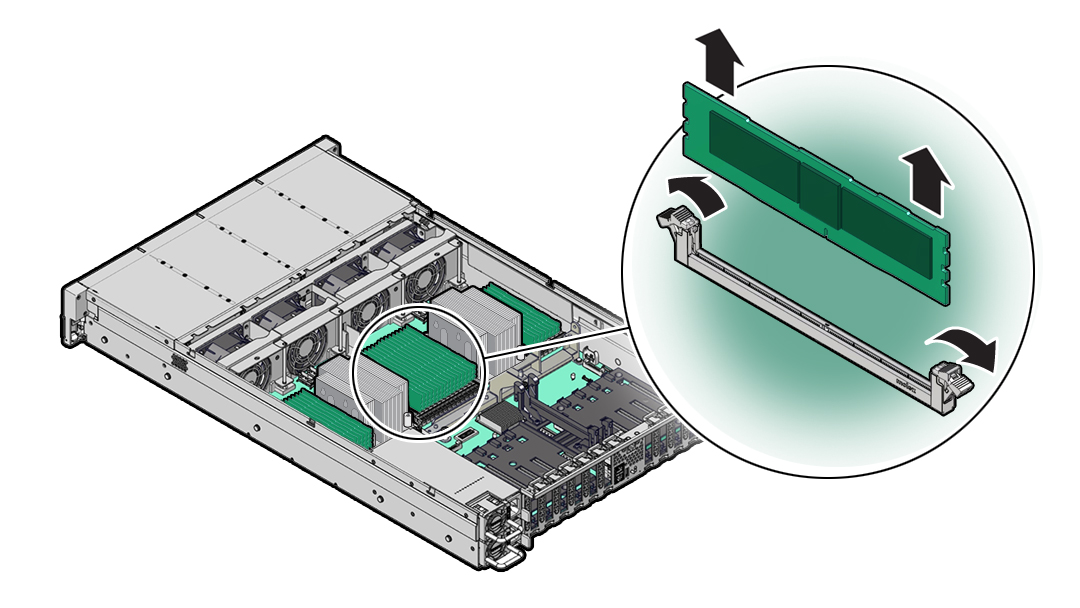
- 重复以上步骤,直到所有故障 DIMM 均被移除。
-
要安装更换 DIMM,请确保 DIMM 插槽两端的 DIMM 弹出杆处于其完全打开位置。
确保更换 DIMM 与被更换的 DIMM 的大小、类型和组数 (Rank) 匹配。
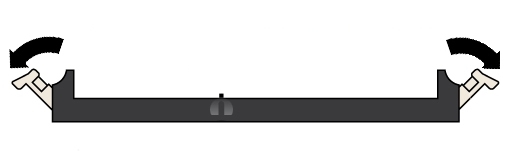
-
将更换 DIMM 中的凹槽与连接器插槽中的连接器卡固销子对齐。
凹槽可确保 DIMM 方向正确。
-
将 DIMM 推入连接器插槽中,直到弹出卡舌将 DIMM 锁定到位。
如果 DIMM 未轻松插入连接器插槽中,请确认 DIMM 中的凹槽是否与连接器插槽中的连接器卡固销子对齐。如果凹槽未对齐,则可能会损坏 DIMM。
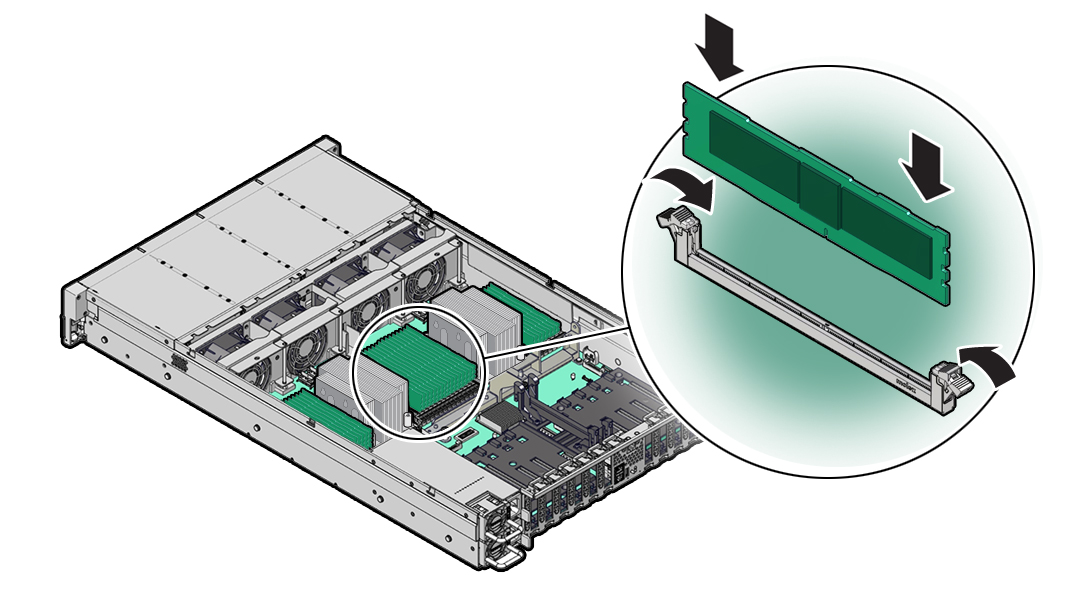
-
确保控制杆完全抬起并在插槽中锁定 DIMM。
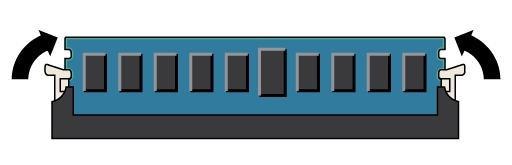
- 重复以上步骤,直到所有更换 DIMM 均已安装。
-
安装气流挡板,方法是将其放入控制器中并在其插入位置中将其向下装入。
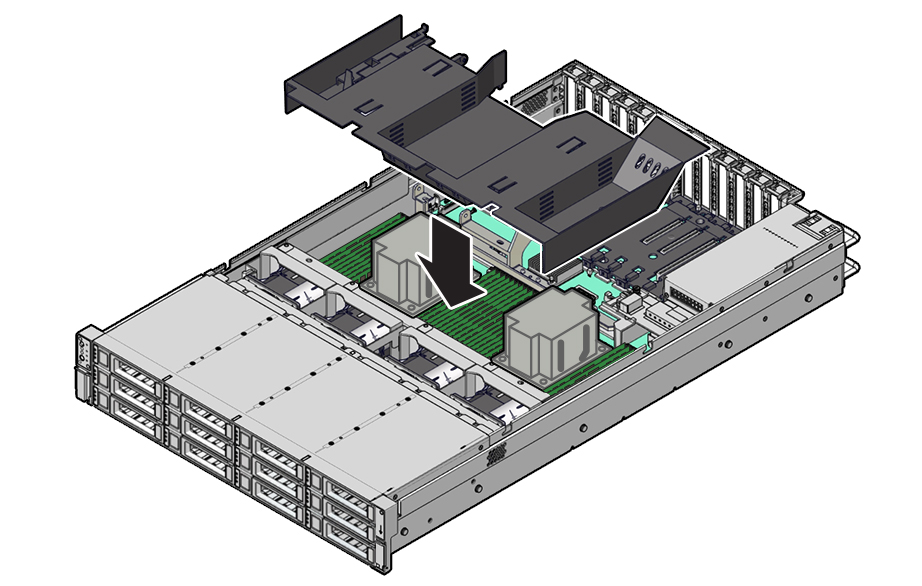
- 更换机箱上的顶盖。
- 使控制器返回正常机架位置,方法是拉起每个滑轨侧面的绿色释放卡舌,同时缓慢地将控制器推入机架。
- 参考先前作为指南而添加的标签,将所有电缆重新连接到其原始端口。有关布线详细信息,请参见 Oracle ZFS Storage Appliance 布线指南 。
- 将电源线重新连接到电源上。
- 确认备用电源已打开。接通电源线之后大约两分钟,前面板上的“电源/正常”状态指示灯将开始闪烁。
-
在“电源/正常”状态指示灯闪烁后,按下控制器前面板上的凹陷式电源按钮并松开。
在执行启动序列期间,“电源/正常”状态指示灯会一直闪烁,这会持续几分钟。系统正常运行时,该指示灯会一直亮着。
-
“电源/正常”状态指示灯稳定亮起后,登录并转到 BUI 的 "Maintenance "(维护)> "Hardware"(硬件)屏幕。依次单击控制器的右箭头键图标和 "DIMM",然后确认新安装的模块的状态图标
 为绿色。要查看有关新模块的详细信息,请单击其信息图标。
为绿色。要查看有关新模块的详细信息,请单击其信息图标。
- 如果故障没有自己消失,请参见修复未解决问题。